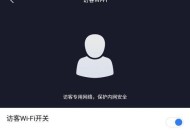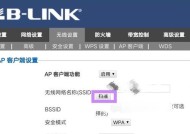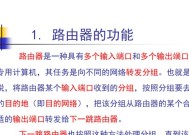转接路由器的正确连接方法是什么?
- 网络技术
- 2025-05-02
- 55
- 更新:2025-04-26 19:00:29
在如今的网络时代,转接路由器成为了我们家庭和办公网络设置中不可或缺的一部分。它不仅能扩展无线网络的覆盖范围,还能提高网络的稳定性。如何正确连接转接路由器呢?本文将提供全面、细致的步骤指导,确保即便是网络新手也能轻松完成设置。
一、准备工作
在开始连接转接路由器之前,我们需要确保所有必要的硬件设备都已准备就绪。以下是你需要准备的设备:
1.主路由器(原有的无线路由器)
2.转接路由器(新的无线路由器)
3.一台计算机或笔记本电脑(用于设置转接路由器)
4.网络线(如果需要有线连接)
5.网络供应商提供的上网账号和密码
确保这些设备处于可操作的状态,并将它们放置在适当的位置。

二、连接转接路由器
1.物理连接
我们进行物理层面的连接。
电源连接:将转接路由器的电源适配器连接到电源插座,并确保路由器正常开启。
有线连接(如果使用):使用网络线将转接路由器的WAN口与主路由器的LAN口连接起来。注意,不同品牌路由器的LAN口可能颜色不同,通常为黄色或橙色。
2.计算机连接
无线连接:将你的计算机或笔记本电脑连接到转接路由器的无线网络。如果初始时转接路由器没有设置无线网络名称(SSID)或密码,你可能需要先用网线将其与计算机连接。
有线连接:如果转接路由器是通过有线连接到主路由器,你需要确保计算机连接到转接路由器的LAN口,此时不需要网线连接到主路由器。

三、配置转接路由器
1.登录设置界面
打开浏览器,输入转接路由器的IP地址(通常在路由器底面标签或说明书中有标注),进入路由器的管理界面。输入默认的用户名和密码(一般为admin或root)进行登录。
2.设置向导
在管理界面中寻找“设置向导”或“快速设置”等选项,并点击进入。向导将会引导你完成基本的网络设置。
3.设置网络模式
选择正确的网络模式,通常是“自动获取IP地址”。如果你的网络环境特殊,比如需要静态IP,那么按照向导指示输入相应的参数。
4.设置无线网络
SSID(网络名称):输入你想要的网络名称。
密码:设置一个安全的密码,保护你的无线网络安全。
5.连接主路由器
如果需要将转接路由器作为主路由器的扩展器使用,你需要选择“AP模式”或者“无线桥接”等选项,并按照提示输入主路由器的SSID和密码。

四、检查连接状态
在完成以上步骤后,检查转接路由器与主路由器之间的连接是否成功。
尝试在不同的房间使用不同的设备连接到转接路由器的无线网络。
检查网络速度是否有所改善,确保网络覆盖更加广泛且稳定。
五、常见问题与解决方法
问题:转接路由器无法连接到主路由器。
解决方法:确保转接路由器和主路由器均处于开启状态,并且两者间的距离不要太远。检查网络线是否连接正确,无线桥接模式下输入的SSID和密码是否准确无误。
问题:网络速度慢或者经常断线。
解决方法:首先尝试重启路由器。如果问题依旧,检查是否有干扰源或物理障碍物影响信号。调整路由器的位置或频道,甚至可以尝试更换信道来提升速度。
六、实用技巧与背景信息
在连接转接路由器之前了解一些背景信息会对设置过程有帮助。
无线协议:了解当前主流的无线协议(如802.11ac,802.11ax),选择支持最新协议的路由器,以获得更好的性能。
频段选择:现代路由器通常提供2.4GHz和5GHz两个频段。2.4GHz覆盖范围更广,穿墙能力更强,但干扰可能较大;5GHz速度更快,干扰较小,但覆盖范围有限。
信号干扰:无线路由器之间的信号干扰可能会影响连接质量。可以使用一些网络工具检查并更换到干扰较小的信道。
七、结束语
通过以上详尽的步骤,你应该能够顺利完成转接路由器的正确连接。根据不同的网络需求和环境,灵活选择和配置你的网络设备。记住,一个稳定和高效的网络环境对于日常的在线活动来说至关重要。如果在设置过程中遇到任何问题,不妨再次检查本文中的步骤,或联系网络供应商寻求帮助。